O melhor guia de restauração do iTunes para iPhone 16/15/14 [2025]
Quando você restaurar o iPhone usando o iTunes, você pode solucionar diversos problemas, preparar-se para vender seu dispositivo ou simplesmente querer um novo começo. Se o seu iPhone estiver com problemas de software, lento ou travado no modo de recuperação, o iTunes pode restaurá-lo e ajudar a resolver esses problemas. Além disso, você pode restaurar dados excluídos do iPhone com o iTunes se tiver feito um backup anteriormente. Este artigo explicará como usar o iTunes para restaurar o iPhone ou restaurar dados excluídos do iPhone.

Neste artigo:
Parte 1: O iTunes pode restaurar o iPhone?
Claro, o iTunes pode restaurar seu iPhone facilmente. Você pode restaurar o iPhone usando o iTunes para começar do zero. Você também pode restaurar dados apagados do iPhone com o iTunes. No entanto, você deve se preparar com antecedência, seja para restaurar o iPhone pelo iTunes ou para restaurar dados perdidos.
Restaurar o iPhone usando o iTunes
Para restaurar as configurações de fábrica do iPhone no iTunes, você precisa ter o iTunes instalado no seu PC com Windows. Se você usa o macOS Mojave (10.14) ou anterior, também precisa instalar o iTunes. Se você usa o macOS Catalina (10.15) ou posterior, pode usar o Finder diretamente em vez do iTunes.

Restaurar dispositivo perdido do iPhone no iTunes
Se você deseja recuperar dados e arquivos perdidos no iPhone com o iTunes, além da preparação acima, você também precisa garantir que tenha feito um backup do seu iPhone no computador em que usará o iTunes (Finder). Caso contrário, o iTunes não conseguirá detectar o backup, muito menos restaurar os dados.

Parte 2: Como restaurar o iPhone usando o iTunes
Agora, você pode aprender a restaurar o iPhone usando o iTunes primeiro. Isso ajudará você a restaurar as configurações de fábrica do seu iPhone. Você poderá usar seu iPhone como um dispositivo novo.
Como restaurar o iPhone com o iTunes (Windows)
Conecte seu iPhone ao computador
Você deve iniciar o iTunes no seu PC com Windows e conectar o iPhone ao computador usando um cabo USB. Se a janela Confiar neste Computador aparecer, você deve inserir sua senha e tocar no botão Confiar botão.
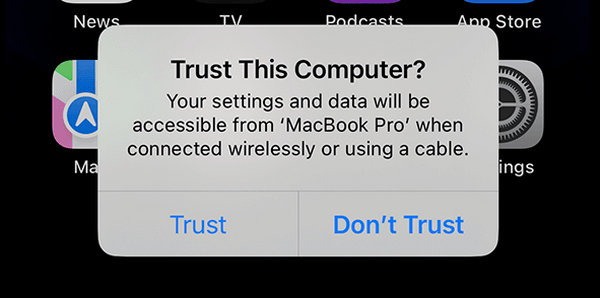
Coloque seu iPhone no modo de recuperação (se necessário)
Se o seu iPhone estiver travado, não ligar ou não responder, pode ser necessário inserir Modo de recuperação do iPhone antes de restaurar o iPhone pelo iTunes.
Escolha a opção Restaurar
No iTunes, clique em Dispositivo botão no canto superior esquerdo para entrar nas configurações do seu iPhone.
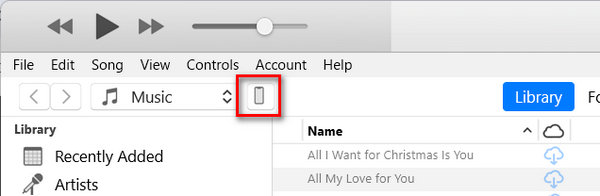
Nesta janela, você deve clicar no Restaurar Iphone botão no Resumo aba. Se o seu iPhone entrou no modo de recuperação, o iTunes irá notificá-lo de que o seu iPhone tem um problema, e você também deve clicar no Restaurar botão para restaurar o iPhone usando o iTunes.
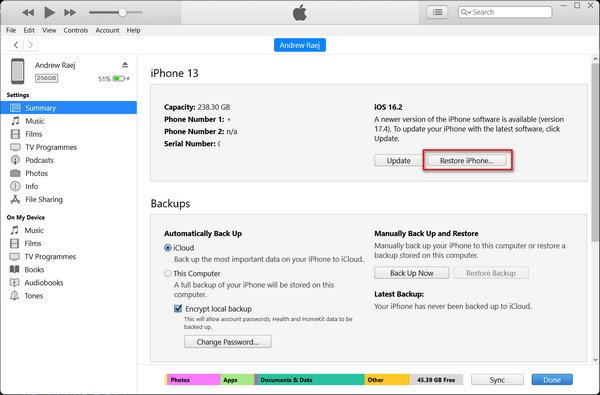
Como restaurar o iPhone usando o iTunes ou o Finder (macOS)
Se você tiver um computador Mac, também poderá restaurar o iPhone pelo iTunes. Se o seu macOS for Mojave (10.14) ou anterior, será necessário instalar o iTunes manualmente. O processo para restaurar o iPhone usando o iTunes é o mesmo do iTunes do Windows. No entanto, se o seu macOS for macOS Catalina (10.15) ou posterior, o iTunes se tornará o Finder, e você só precisará restaurar o iPhone no Finder.
Você também precisa conectar seu iPhone ao Mac e iniciar o iTunes ou o Finder. Se necessário, coloque seu iPhone em modo de recuperação.
No Finder, você deve escolher seu iPhone e clicar no Restaurar Iphone Botão para restaurar o iPhone usando o iTunes (Finder). Se você entrou no Modo de Recuperação do iPhone, o Finder detectará que o seu iPhone tem um problema, e você poderá escolher a opção Restaurar na janela pop-up para restaurar o iPhone pelo iTunes.

Parte 3: Como restaurar dados excluídos do iPhone no iTunes
Se você quiser restaurar dados apagados do iPhone com o iTunes, o processo também é muito fácil e semelhante à restauração das configurações de fábrica do seu iPhone. No entanto, você deve garantir que seu computador atual já tenha sido usado para fazer backup do seu iPhone no iTunes.
Basta conectar o iPhone ao computador. Abra o iTunes e clique no botão Dispositivo iPhone botão para entrar no painel de configurações do seu iPhone.
Nesta janela, você deve clicar no Restaurar backup botão para restaurar dados excluídos do iPhone no iTunes. Você também pode ter que inserir o Senha de backup do iTunes se você já o definiu.
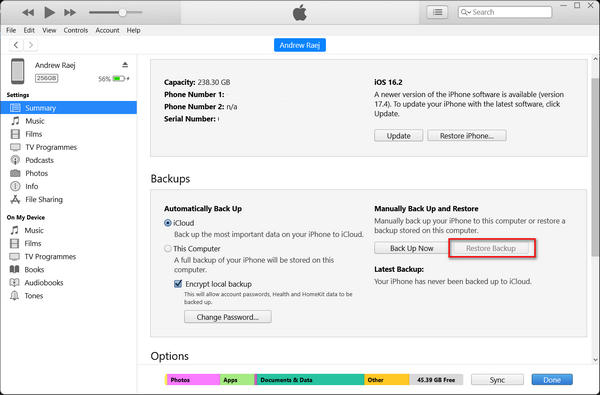
Parte 4: Como restaurar dados do iPhone sem o iTunes
E se o seu computador não tiver um backup do iTunes? Como restaurar dados apagados do iPhone no iTunes? Infelizmente, não é possível usar o iTunes para restaurar os dados do seu iPhone. Felizmente, no entanto, Recuperação de dados do iPhone imyPass pode ajudá-lo facilmente a recuperar os dados do seu iPhone. Este programa pode restaurar dados excluídos mesmo que tenham sido excluídos permanentemente e não tenham backup. Portanto, este é o seu recurso definitivo para restaurar os dados desejados do iPhone.

Mais de 4.000.000 de downloads
Conecte seu iPhone ao computador para procurar dados perdidos.
Visualize os tipos, datas e formatos dos arquivos perdidos antes da recuperação.
Marque os arquivos perdidos em vermelho para sua seleção rápida.
Recupere dados excluídos no iPhone durante o processo de digitalização.
Baixar e instalar Recuperação de dados do iPhone imyPass e iniciá-lo. Conecte seu iPhone ao computador. Clique no Iniciar digitalização na interface principal. Em seguida, esta melhor alternativa ao iTunes fará uma varredura no seu iPhone em busca de arquivos perdidos.

Durante o processo de digitalização, você pode ver que muitos arquivos foram recuperados. Você pode escolher os desejados e clicar no botão Recuperar botão para recuperá-los facilmente. Se você não consegue restaurar os dados do iPhone usando o iTunes, este programa pode te ajudar.

Conclusão
Você pode restaurar o iPhone usando o iTunes Para corrigir erros graves do sistema ou travamentos, especialmente quando o seu iPhone trava ou não inicializa. O iTunes também pode ajudar você a fazer backup e restaurar dados no seu iPhone. No entanto, se você não tiver feito backup do seu iPhone, o iTunes não poderá ajudá-lo a restaurar os dados. Nesse caso, não se esqueça de usar Recuperação de dados do iPhone imyPass para recuperar arquivos facilmente. Você pode encontrar e recuperar arquivos perdidos diretamente, mesmo que tenham sido excluídos permanentemente.
Recuperação de dados do iPhone
Recuperar dados do iPhone excluídos ou perdidos
Download grátis Download grátis
